Comment utiliser les opérateurs booléens pour affiner sa recherche LinkedIn ?
Les opérateurs booléens, kézako ? On vous explique tout : ce que c’est, comment on les utilise ! 😎
⚠️ Il y a une petite chose à retenir : lorsque vous utilisez les opérateurs booléens, OR, AND ou encore NOT, vous devez les tapez en majuscules dans votre barre de recherche pour que cela fonctionne !
Qu’est-ce que les opérateurs booléens ?
AND ? NOT ? OR ? Les guillemets ? Les parenthèses ? Vous en avez déjà entendu parler ? Ce sont des opérateurs booléens qui vous permettent d’affiner votre recherche et d’avoir des résultats plus précis grâce à des mots-clés ! 🤯
Vous avez juste à les utiliser dans votre barre de recherche LinkedIn lorsque vous faites une requête ! 🪄
Les différents opérateurs booléens
AND ?
Pour rappel : « and » veut dire « et. » 🤯
Donc lorsque vous utilisez cet opérateur dans une recherche, c’est pour associer deux termes/notions. Ce sont deux concepts que vous souhaitez absolument retrouver dans vos résultats de recherches !
Par exemple, lorsque vous souhaitez rechercher : communication marketing, tapez : communication AND marketing pour affiner votre recherche. Pour responsable achat : responsable AND achat.
Ainsi, cela permet d’avoir les résultats qui correspondent aux deux notions réunies et non pas uniquement « responsable » et uniquement « achat. »
LinkedIn représente bien le AND (et les autres opérateurs booléens) sous forme de schéma dans ce document, voilà ce que ça donne :👉
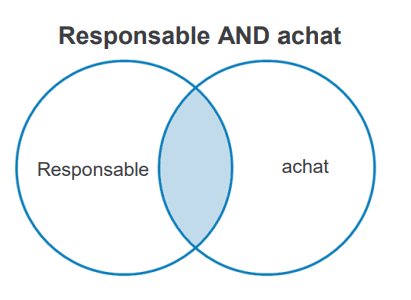
NOT ?
Pour rappel : « not » signifie « pas » (ne pas faire, non).
Ainsi, en utilisant cet opérateur booléen, vous souhaitez exclure un terme de votre recherche. En effet, cet opérateur est utile lorsque plusieurs notions sont associées et que vous ne souhaitez pas avoir les résultats d’une d’entre elles.
Par exemple, vous souhaitez faire une recherche sur des PDG, mais cette recherche est souvent associée à la notion de directeur ; ainsi : PDG NOT directeur, sera votre recherche avec l’opérateur NOT !
Ici, si l’on suit l’exemple du visuel : nous souhaitons des commerciaux et non des représentants !
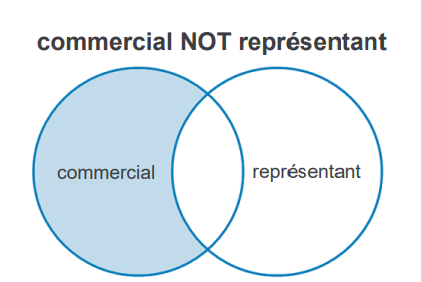
OR ?
Pour rappel : « or » signifie « ou »
Cet opérateur booléen permet donc d’avoir une recherche plus complète. On joint deux notions/termes équivalents. Le but est d’être certain de mettre toutes les chances de son côté pour obtenir le résultat de recherche attendu !
Par exemple, vous souhaitez faire une recherche sur le recrutement : « recrutement » OR « ressources humaines » OR « chargé de recrutement »
Cela va permettre de couvrir tous les champs des possibles et d’optimiser les résultats.
D’après le visuel : ici, on recherche des responsables ou des directeurs. On élargit donc la requête avec le « OR »
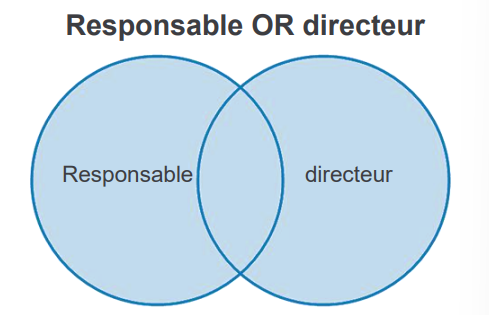
Les guillemets ?
L’utilisation des guillemets est très intéressante lorsque que vous avez une expression exacte. En effet, votre requête sera effectuée comme vous l’avez demandé (exactement dans le même ordre, avec la même ponctuation, etc.). Par exemple, vous recherchez un chargé de communication et bien mettez cela entre guillemets (« ») dans votre barre de recherche : « chargé de communication » et ainsi vous aurez tous les résultats de recherche dont cette expression est similaire (mot pour mot)
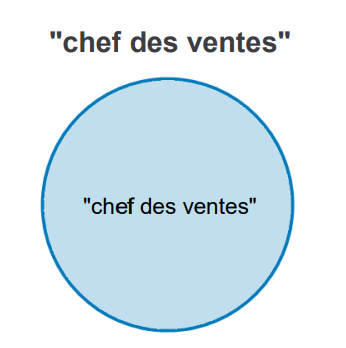
Les parenthèses ?
Pour finir, on retrouve les parenthèses. Il est pertinent de les utiliser lorsque vous effectuez une recherche plus complexe, c’est-à-dire que vous souhaitez mettre plusieurs opérateurs booléens dans la même requête. Par exemple : (dirigeant OR responsable) AND marketing. Ainsi, cette requête mettra en avant des dirigeants ou des responsables et marketing.
À savoir que dans ce schéma, la requête qui sera traitée en première sera celle entre parenthèses.
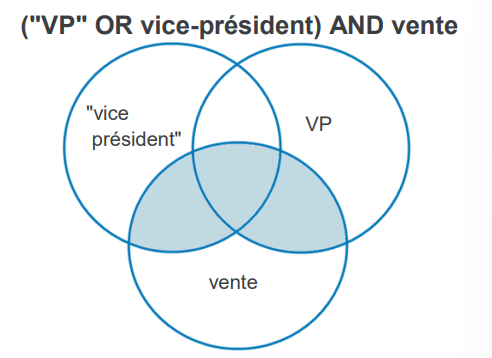
Comment utiliser les opérateurs booléens ?
Comme vous avez pu le comprendre, on utilise ces opérateurs booléens dans une requête/recherche LinkedIn.
Il suffit donc de vous rendre sur votre LinkedIn, puis de taper votre requête dans la barre de recherche. Ensuite, il suffit d’affiner à l’aide des filtres présents : personnes, emplois, événements, etc.
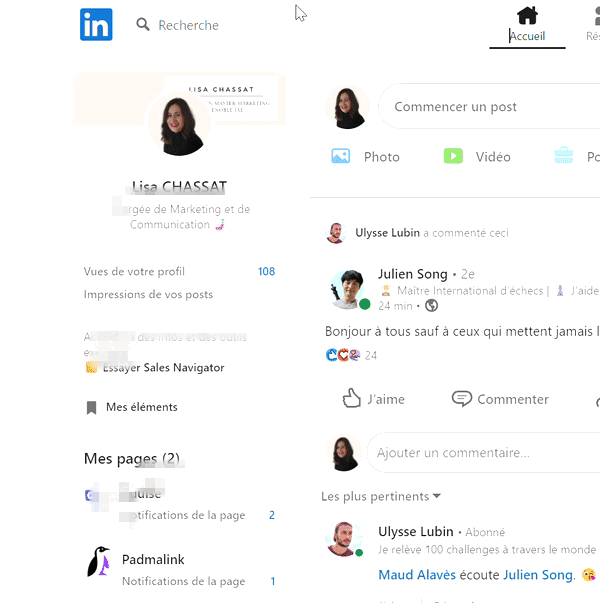
N’hésitez pas à lire également l’article 👉 Pourquoi et Comment utiliser les filtres de recherches LinkedIn ? pour vous aider à comprendre l’intérêt et à utiliser les différents filtres présents sur LinkedIn !
